| 栏目:水晶石数字教育学院原创教程 作者:粟小武 ParticleFlow (以下简称PF)作为max最高级的粒子系统,功能非常强大,在粒子特效制作里是max一般粒子无法比拟的,但是由于它是流程化操作,而且包含东西较多,一般用户不太愿意去使用。其实如果了解PF的流程化操作,PF其实也很简单。 (一些PF做的效果) 现在通过简单的例子,带大家进入PF的神奇世界。我们要用PF做一个漫天飞花(或者落叶)的效果。打开MAX,在粒子系统里找到PF (PF Source按钮),点击Particle View打开PF粒子编辑窗口(系统默认快捷键是6) Particle View窗口是PF的流程编辑窗口,上部是流程图,右上是参数设置,左下是各个节点(带*号的是插件) 把Standard Flow拖到上面空白处,建立一个默认的PF粒子,以下就是PF最最最基本的粒子 读懂这个流程的话,就可以明白这个粒子是咋回事啦。 首先Render节点是必须的,没这个粒子就不生效,接着下面产生事件01(Event 01); 在Event01里面包括不少东西… 首先Birth 01 (粒子产生节点)也是必须的,没这个就没粒子,点击它,右边会显示相应的参数 参数非常简单,粒子从第0帧开始,第30帧结束,数量200个 (子帧采样开启) 第二个节点 Position Icon 01 这个是控制粒子位置的,这里开始节点就可以编辑啦,凡是不满意的可以删掉、替换、插入新节点。 删除:点击某个节点后按Del 替换:从下面拖一个上来覆盖掉原来的,比如你不满意Position Icon这个从PF图标发射粒子的节点,想改成从某个物体发射粒子,那么从下面拖一个Position Object上来直接覆盖掉原来的即可 插入:从下面直接拖一个新东东上来到相应的位置,别覆盖到原来的。比如想加入一个风力,那么从下面拖一个Force上来 我们接着解释现在的粒子流程节点: 位置节点下面就是 Speed 01 速度节点,沿着PF图标箭头方向产生粒子运动;然后是Rotation01旋转节点 控制粒子旋转的(默认是3D空间随机转动);接着是是形态节点Shape01 控制粒子形状和大小,默认是Tetra ;最后一个节点是显示节点Display 01 控制粒子在视窗里显示的形态,现在是Ticks,这个节点后面有个蓝色的点,表示现在粒子在视窗中显示蓝色,可以点它改成别的颜色。 好了,现在整个粒子流程都清楚了,现在的粒子是这样的: 从PF图标以箭头方向发射200个粒子,从第0帧开始30帧结束,粒子是泪珠形态,随机空间旋转,在视窗里显示十字交叉点,这个效果好像啥都不适合…… 我们一步步的把它改成飞花落叶 我们先把PF图标调整一下。在视窗里选中PF Source01图标,把长宽数值改大点,Viewport显示100%,再把它挪到顶上去。我们要做飞花嘛,当然要从下面往下飘咯… MAX场景也调整一下,改成250帧场景,PAL制 |
-
2009-01-15
-
2009-01-15
-
2009-01-12
TA的作品
TA的主页
全部评论207
-
绝版英雄 2008-12-1 12:23:00
回复: ParticleFlow(粒子流)的初步应用[1] - 制作飞花落叶
你若喜欢,还可以给风力调整个旋转动画,让风向不断变化在PF中的Force节点Add添加新建立的风力 现在,粒子动态应该非常不错啦 最后一步,把粒子替换成我们想要的红花绿叶什么什么的做几片叶子或花瓣,最好做多几片不同的,要不然太单一,先上好材质,好了把做好的花瓣或叶子打组。从下面拖一个Shape Instance节点上来替换掉原来的Shape 01, 拾取你建立的花瓣,勾选Group Members让它自动以群组中的元素发射。最后调整一下大小和随机值,这个调多大就自己看视窗效果衡量一下吧 看看最终效果 渲染之前还可以加入一点点运动模糊,效果会更好。右键点Event 01 选Properties属性,勾上Image就好啦 最终效果: -
x236555699 2008-12-2 12:32:00
回复:ParticleFlow(粒子流)的应用[1](入门) - 制作飞花落叶
LZ 我想学 第一张图片上那些东西dfhfghjgjesdfsdfe -
绝版英雄 2008-12-2 13:32:00
回复: ParticleFlow(粒子流)的应用[1](入门) - 制作飞花落叶
有些效果是要靠插件实现的,比如Afterburn、DreamScape、FumeFX、Thinking Particles 如果对特效感兴趣,可以下个火星的高级特效看看 http://bbs.game798.com/showtopic-20170.html
你可能喜欢







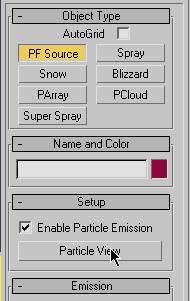




















回复: ParticleFlow(粒子流)的初步应用[1] - 制作飞花落叶
然后开始修改粒子流程:第一步,粒子生长这里,从第0帧到30帧发射粒子只发射200个…..这个怎么够呢!改!!!做飞花落叶嘛,好歹也让它飘个10把秒吧,-100帧开始250帧结束…..200个是绝对不够的!这么点点那够意思呢,1000个吧
第二个粒子位置,从PF图标发射,这个可以不用动,不改。 第三个,沿着箭头产生速度…嗯,先别管它,现在不好把握,先去改下Shape和Display节点让粒子便于观察。按Shift键同时选中Shape 和display节点,Shape(形态)改成Cube(方块),显示类型改成Geometry(几何体),Display节点后面的圆点改成一种显眼的颜色,如白色